オタクでない人でも、ウィキの有用性を否定することはできません。メモや下書きを書いたり、プロジェクトで共同作業したり、完全なWebサイトを構築したりするだけで、多くのことができます。そして、もっとたくさん。
その他のLinuxリソース
- Linuxコマンドのチートシート
- 高度なLinuxコマンドのチートシート
- 無料のオンラインコース:RHELの技術概要
- Linuxネットワーキングのチートシート
- SELinuxチートシート
- Linuxの一般的なコマンドのチートシート
- Linuxコンテナとは何ですか?
- 最新のLinux記事
私は、自分の仕事のために、または私が開催したさまざまな契約やフルタイムのギグで、何年にもわたっていくつかのwikiを使用してきました。従来のウィキは問題ありませんが、私はデスクトップウィキのアイデアが本当に好きです。それらは小さく、インストールとメンテナンスが簡単で、さらに使いやすいです。そして、おそらくご想像のとおり、Linuxで利用できるデスクトップWikiはたくさんあります。
優れたデスクトップウィキの1つであるZimを見てみましょう。
始めましょう
ソフトウェアのWebサイトからZimをダウンロードしてインストールするか、簡単な方法でディストリビューションのパッケージマネージャーからインストールできます。
Zimをインストールしたら、起動します。
Zimの重要な概念はノートブックです 。それらは、単一の主題に関するwikiページのコレクションのようなものです。 Zimを初めて起動すると、ノートブックのフォルダーとノートブックの名前を指定するように求められます。 Zimは、名前に「メモ」を提案し、~/Notebooks/ フォルダ用。必要に応じて変更してください。しました。
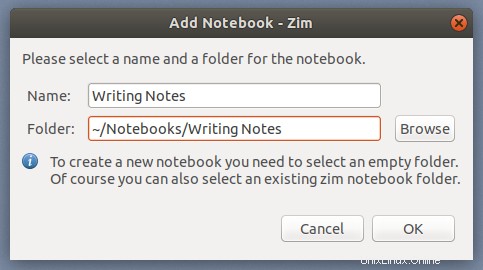
ノートブックの名前とフォルダを設定したら、[ OK]をクリックします 。基本的にWikiページのコンテナを取得します。
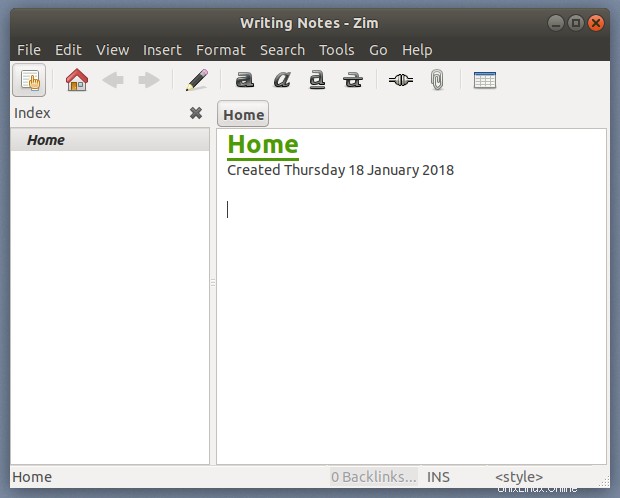
ノートブックへのページの追加
つまり、コンテナがあります。それで?もちろん、ページを追加し始めます。これを行うには、ファイル>新しいページを選択します 。
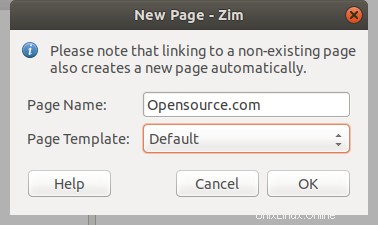
ページの名前を入力し、[ OK]をクリックします 。そこから、入力を開始してそのページに情報を追加できます。

そのページは、あなたが取っているコースのメモ、本や記事やエッセイの概要、またはあなたの本の目録など、あなたが望むものなら何でも構いません。それはあなた次第です。
Zimには、次のような多くのフォーマットオプションがあります。
- 見出し
- 文字の書式設定
- 箇条書きと番号付きリスト
- チェックリスト
画像を追加してWikiページにファイルを添付したり、テキストファイルからテキストを取得したりすることもできます。
Zimのwiki構文
ツールバーを使用してページに書式を追加できますが、それが行為を行う唯一の方法ではありません。私のように、あなたが古い学校のような人なら、フォーマットにwikiマークアップを使用できます。
Zimのマークアップは、DokuWikiで使用されるマークアップに基づいています。これは基本的にウィキテキストですが、いくつかのマイナーなバリエーションがあります。たとえば、箇条書きを作成するには、アスタリスクを入力します。単語またはフレーズを2つのアスタリスクで囲んで、太字にします。
リンクの追加
ノートブックに多数のページがある場合、それらをリンクするのは簡単です。これを行うには2つの方法があります。
最初の方法は、CamelCaseを使用してページに名前を付けることです。 「コースノート」というノートを持っているとしましょう。 「AnalysisCourse」と入力すると、受講しているデータ分析コースのノートブックの名前を変更できます。ノートブックの別のページからリンクしたい場合は、「AnalysisCourse」と入力してスペースバーを押すだけです。インスタントハイパーリンク。
2番目の方法は、リンクを挿入をクリックすることです。 ツールバーのボタン。リンクするページの名前を[リンク先]に入力します フィールドで、表示されたオプションのリストからそれを選択し、リンクをクリックします 。
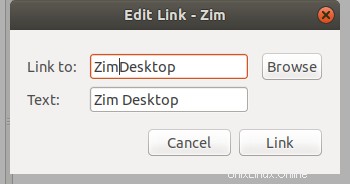
同じノートブックのページ間でしかリンクできませんでした。別のノートブックのページにリンクしようとすると、ファイル(拡張子は.txt)が常にテキストエディタで開きます。
Wikiページのエクスポート
ドキュメントやWebページなど、他の場所のノートブックで情報を使用したい場合があります。コピーして貼り付ける(そしてフォーマットを失う)代わりに、ノートブックのページを次のフォーマットのいずれかにエクスポートできます。
- HTML
- LaTeX
- 値下げ
- ReStructuredText
これを行うには、エクスポートするWikiページをクリックします。次に、ファイル>エクスポートを選択します 。ノートブック全体をエクスポートするか、1ページだけをエクスポートするかを決定し、転送をクリックします。 。
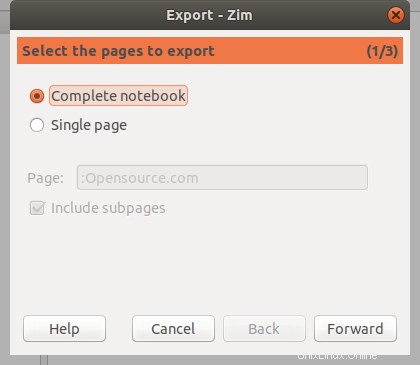
ページまたはノートブックの保存に使用するファイル形式を選択します。 HTMLとLaTeXを使用すると、テンプレートを選択できます。いろいろ試して、自分に最適なものを確認してください。たとえば、WikiページをHTMLプレゼンテーションスライドに変換する場合は、テンプレートから「SlideShow_s5」を選択できます。 リスト。不思議に思うなら、それはS5スライドフレームワークによって駆動されるスライドを生成します。
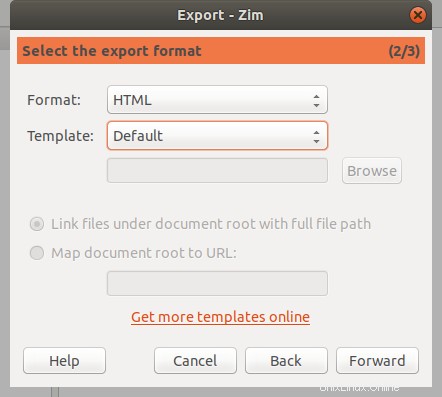
転送をクリックします 。ノートブックをエクスポートする場合は、ページを個別のファイルとしてエクスポートするか、1つのファイルとしてエクスポートするかを選択できます。エクスポートしたファイルを保存するフォルダを指定することもできます。
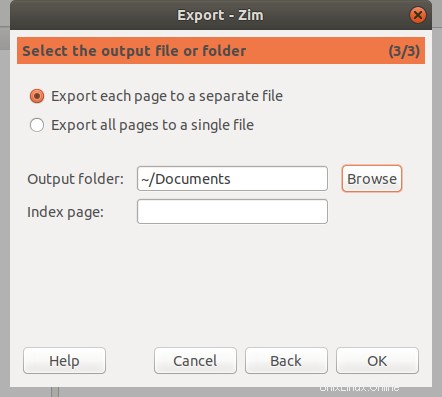
それはすべてのZimができることですか?
程遠い。 Zimには、その機能を拡張するプラグインも多数あります。ノートブックを静的なHTMLファイルとして表示できる組み込みのWebサーバーも搭載されています。これは、内部ネットワークでページやノートブックを共有する場合に便利です。
全体として、Zimは、情報を管理するための強力でありながらコンパクトなツールです。これは、私が使用した中で最も優れたデスクトップWikiであり、私が何度も使用しているものです。